Tablet свързан с WiFi, но не и решения за Интернет връзка на проблема
Какво означава това? Плочата е свързан с безжичен Wi-Fi интернет, се появява на състоянието на връзката като "Connected", отличен сигнал, както и способността да се получи онлайн там. Т.е. браузъри не се отварят сайтове, програми и приложения, които изискват глобален обхват, не работят. Разбира се, има начини да се реши този проблем, че потребителите трябва да знаят.

Разпределение на интернет рутер
Начини за решаване на проблеми с връзката
Създаване на Wi-Fi рутер
Тъй като повечето потребители използват таблетни устройства, базирани на операционната система Андроид, тогава ние ще се съсредоточи върху решаването на проблемите, свързани с интернет, че е с този вид джаджи.
- Промяната на името Wi-Fi в името на английски език (Съществува мнение, че плочите не са свързани към мрежи, които имат в името си на българските букви)
- Рестартирайте модема (като един банален начин за решаване на проблема често е най-ефективен)
- Промяна на типа на криптиране (на същото място, където потребителят да зададете парола и името на мрежата, можете да промените вида на защита на всяка друга стойност).
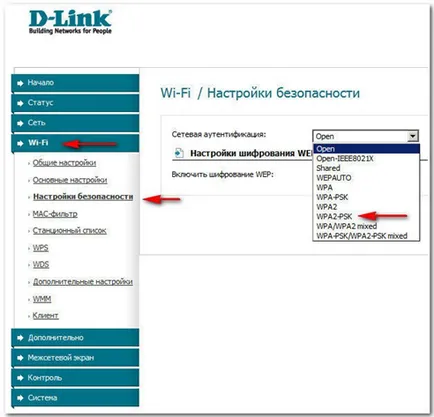
Промяна на типа на криптиране
С влизането в сила на всички промени, трябва да се рестартира рутера.
Подготовка на PC Tablet
Така че, след това, направете следното:
- Потребителят въвежда паролата за Wi-Fi (това е ключ, който е бил регистриран в настройките на модема или рутера през настройките на Wi-Fi)
- Необходимо е да се сложи отметка пред думата "Advanced" Ако не е там, защото това е необходимо за откриване на допълнителни настройки на мрежата (потребителски нужди "Настройки за прокси" и "Създаване на ПР, DHCP»)
- След това трябва да изберете «DHCP»
- Това ще доведе до още един таб върху него, изберете "Custom".
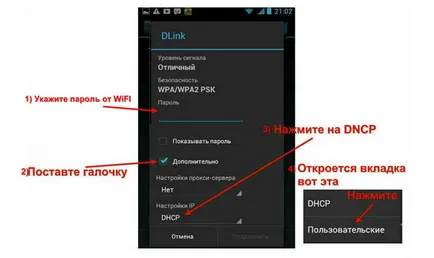
Схема за действие за създаване на мрежа
Важно е да се знае, че ако потребителят има отворена мрежа без парола, а след това на първата стъпка от този вход поле няма да бъде.
Когато изберете "Custom", можете да видите следващата снимка.
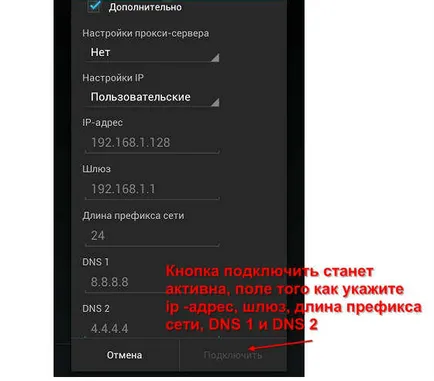
Изберете "Advanced" меню "Custom"
След това трябва да се добави следната информация: Gateway - 192.168.1.1, дължината на мрежата префикс - 24. След това DNS1 - 77.88.8.8, DNS2 - 77.88.8.1. Тя може да бъде различна: DNS1 - 8.8.8.8, DNS2 - 8.8.4.4. В този случай, ако потребителят е важно да се грижи за устройството за безопасност, стабилна и бърза работа, или може би той създава табелата за детето, препоръчително е да се посочи безопасно Yandex DNS. Не повече трябва да се промени нещо, ляв клик върху "Connect".
След инсталирането на рутера, трябва да премахнете всички връзки, които са създадени на компютъра. Вместо това, уточни параметрите за свързване с настройките на маршрутизатора. Традиционно, това се прави за приноса на WAN.
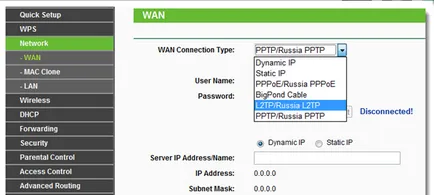
След това, рутера ще се свърже с интернет. Следваща в компютъра всички връзки трябва да бъдат премахнати, а в качествата на "Local Area Connection", за да прехвърлите автоматично IP и DNS.
Важно е да се знае, че това е възможно, ако компютърът е свързан към рутера чрез кабел.
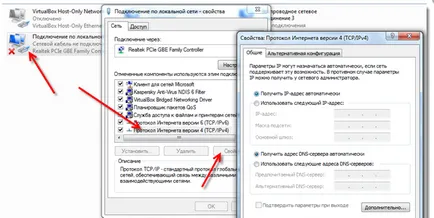
Автоматично IP и DNS
След уточняване на всички параметри при създаването на рутера трябва да е свързан към интернет. В този случай, всички устройства, а не само мобилен трябва да се свърже с него и да имат достъп до Интернет.
Рут права и надстройка на системата
Понякога е доста вероятно, че причината за проблема с отсъствията таблет устройство към интернет по време на работа правилно рутер и Wi-Fi мрежа, се крие във факта, че потребителят не трябва да се намесва в привилегиите кореновата система. Тези така наречени основните права отваря възможността за редактиране, изтриване и промяна на системните файлове, а може да помогне за решаване на проблема до интернет. В този случай, е необходимо да изтеглите необходимия софтуер и да го инсталирате на вашето устройство. На следващо място, стартиране на програмата и да завърши тази задача, трябва да изберете «Root» в основното меню.
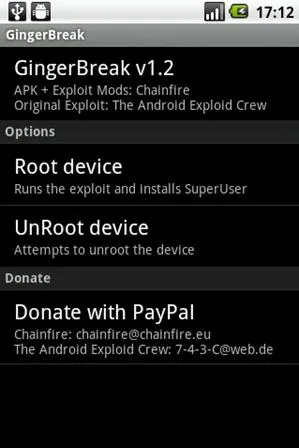
Docker суперпотребител
Тя може да бъде причина за това време на таблета за обновяване на фърмуера за по-успешна и правилното му функциониране, както и допълнителни възможности и функции. За да обновите фърмуера до по-нова версия, трябва да изберете Settings - за таблета - актуализация на системата (изисква достъп до Интернет).
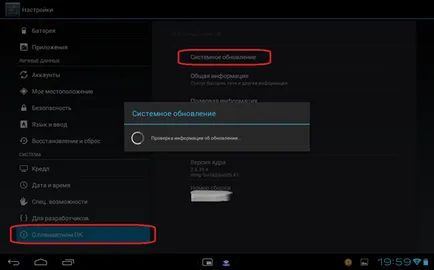
Ако системата установи актуализация за таблета, той ще уведоми и предлагат да ги инсталирате. Вероятно с актуализирана версия на фърмуера на таблета, за да се справят с проблема с неработещата на Интернет.
Конфигуриране на връзката с мрежата чрез Wi Fi
Потърсете тези материали:
Интересни статии:




